显示器桌面显示不全屏怎么办
发布时间:2016-12-12 15:10
在有些时候我们的显示器桌面显示不全屏了,这该怎么办呢?那么下面就由小编来给你们说说显示器桌面显示不全屏的解决方法吧,希望可以帮到你们哦!
显示器桌面显示不全屏的解决方法一:
右击桌面,在弹出的快捷菜单中选择“属性”。
然后在“显示属性”对话框中,切换到“设置”选项卡。

在显示下找到“屏幕分辨率”,通过滑块左右移动来调节显示器的合适分辨率,往左调表示降低分辨率,往右是提高分辨率,提高分辨率会使字更小。

然后再单击“应用”按钮,分辨率就生效了。
显示器桌面显示不全屏的解决方法二:
首先呢 ,要更新下显卡驱动,然后进行以下操作。
1、在桌面上单击鼠标右键,选择菜单中的“屏幕分辨率”.
2、打开屏幕分辨率页面后,在分辨率设置下拉框中,将分辨率调节到最高(推荐),然后点击“确定”按钮。
3、接着会弹出一个窗口询问是否保存显示设置,我们点击“保存更改”按钮即可。
确定显卡驱动程序是否正常安装,如果驱动异常,可以用驱动光盘来安装显卡驱动,也可以到显卡的官网去下载驱动来安装,当然,用驱动精灵也是很方便的途径;
分辩率一定要设置为显示的标准值;
按显示器的的“auto”按钮自动调整;
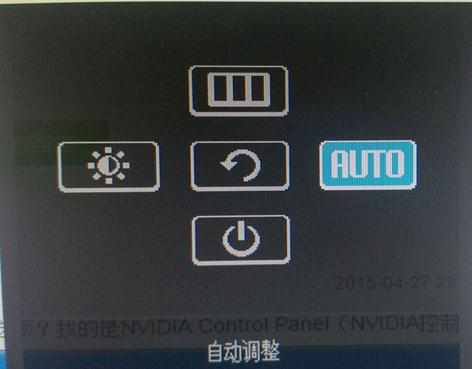
在显示器的菜单中,调节横向和垂直位置,直到铺满窗口为止。


显示器桌面显示不全屏怎么办的评论条评论